Ne bízzon a memóriájában. Ha valami zörög az emeleten – egy teendőlista, egy üzleti ötlet, egy új recept –, jegyezze fel, mielőtt elfelejtené! Az iOS és iPadOS Notes alkalmazása tökéletes erre, de csak akkor, ha megfelelően működik.
A Notes néhány jelentős fejlesztés ellenére a legutóbbi iOS-kiadásokban kapott, még mindig szenved időnkénti problémáktól. Lehet, hogy az alkalmazás nem nyílik meg, esetleg folyamatosan lefagy, vagy a jegyzetei nem szinkronizálódnak más eszközökkel. Bármi legyen is a probléma, megmutatjuk, hogyan lehet megoldani.
Ebben a bejegyzésben részleteztünk néhány hibaelhárítási lépést, amelyekkel kijavíthat bármit, ami az iPhone vagy iPad Notes alkalmazásban esetleg meghibásodhat.
Mivel nagyon izgatottak vagyunk ezek miatt, az iPadOS és az iOS 13 új Notes funkcióit is bemutattuk.
Tartalom
- Összefüggő:
- A Notes javítása iPadOS és iOS 13 vagy újabb rendszerben
-
Hiányzó megjegyzések az iOS 13 vagy iPadOS frissítése után?
- Ellenőrizze a megjegyzéseket iCloud.com-fiókjában
- Ellenőrizze Apple Id-/iCloud-fiókját eszközein
- Ellenőrizze, hogy be van-e állítva a Notes alkalmazás az iCloudban a Notes alkalmazásban
- Ellenőrizze az e-mail fiókokat a Notes segítségével a hiányzó jegyzetekért
- 1. lépés. Zárja be a Notes alkalmazást
- 2. lépés. Zárjon be minden alkalmazást, és indítsa újra az eszközt
- 3. lépés Frissítse készülékét a legújabb szoftverre
- 4. lépés. Ideiglenesen tiltsa le és engedélyezze az iCloud szinkronizálást
- 5. lépés. Törölje és telepítse újra a Notes alkalmazást
- 6. lépés. Ellenőrizze az egyes jegyzetek beállításait
- 7. lépés. Állítsa vissza vagy állítsa vissza az eszközt
- 8. lépés. További segítségért forduljon az Apple ügyfélszolgálatához
- Az elveszett vagy törölt jegyzetek helyreállítása a Mac segítségével
- Megjelenítési problémák a Jegyzetekbe való beíráskor, Íme néhány tipp
-
Új funkciók a Notes for iPadOS és iOS 13 rendszerhez
- Galéria nézet
- Megosztott mappák
- Erőteljesebb keresés
- Új ellenőrzőlista opciók
- Mappák és jegyzetek kezelése
- Csak megtekintési együttműködés
- Kapcsolódó hozzászólások:
Összefüggő:
- Hogyan hozhatja ki a legtöbbet a Notes alkalmazásból iPhone-on és iPaden
- Apple Notes iOS 11, 3 új funkció, amelyeket használhat
- Apple jegyzetek rendszerezése
A Notes javítása iPadOS és iOS 13 vagy újabb rendszerben

A Notes az egyik alapvető Apple-alkalmazás, amely előre telepítve van iPhone-on, iPaden vagy iPod touchon. Hasznos ötletek feljegyzéséhez, dokumentumok beolvasásához, vagy – akár hiszi, akár nem – feljegyzések készítéséhez valamiről.
De az alkalmazás messze nem tökéletes. Az Apple keményen dolgozott a Notes funkciókészletének bővítésén az utolsó iOS-kiadásokkal. Ez azonban azt is jelenti, hogy az alkalmazás több módon is elromolhat.
Hiányzó megjegyzések az iOS 13 vagy iPadOS frissítése után?
Íme néhány gyakori tipp, amelyeket érdemes megfontolni a hiányzó Notes-probléma esetén:
Ellenőrizze a megjegyzéseket iCloud.com fiókot
- Mindenekelőtt jelentkezzen beicloud.com fiókjába, és ellenőrizze, hogy ott vannak-e az összes jegyzetei.
- Ban ben icloud.com a Jegyzetek megnyitásakor ellenőrizze a „Nemrég törölt” mappát, hogy megbizonyosodjon arról, hogy nincsenek itt törölt jegyzetek.
- Ha mindegyik ott van, akkor valószínűleg időzítési probléma és várnia kell, amíg az iCloud szinkronizálás befejeződik
Ellenőrizze Apple Id-/iCloud-fiókját eszközein
- Indítsa újra iPhone vagy iPad készülékét, és ellenőrizze, hogy a megfelelő Apple ID-t használja-e
- Ellenőrizze, hogy ugyanazt a fiókot használja-e Mac számítógépén (ha a Notes nem szinkronizálódik a Mac számítógépével)
- Ellenőrizze és győződjön meg arról, hogy az iCloud engedélyezve van-e a Notes alkalmazáshoz az Apple-fiókjában, vagy iOS 13-ban
Ellenőrizze, hogy be van-e állítva a Notes alkalmazás az iCloudban a Notes alkalmazásban
- A Beállítások > Jegyzetek részben ellenőrizze, hogy az alapértelmezett fiók az iCloudra vagy a „Telefonon”-ra mutat-e
- Ellenőrizze a Mac beállításait is a Notes beállításokhoz.
Ha a MacBookot is használja Noteshez, kattintson a Beállítások elemre a Notes menüben, és győződjön meg róla nincs rákattintva az „Engedélyezze a Mac-fiókomban” elemre, így minden jegyzetét helyileg állítja be MacBook.
Ellenőrizze az e-mail fiókokat a Notes segítségével a hiányzó jegyzetekért
A Notes másik integrációs pontja az e-mail fiókok. Sok felhasználó használja a Jegyzetek funkciót e-mailjeiben, például Outlook-fiókjában. Ezek az e-mail fiókok néha lehetővé teszik a jegyzetek mentését. Ellenőrizze, hogy a megfelelő hitelesítési adatokat használja-e az Apple-eszközök e-mail fiókjaihoz. Győződjön meg arról is, hogy az e-mail fiók engedélyezve van a Notes számára.
Ezt úgy teheti meg, hogy megérinti a Beállítások > Jelszavak és fiókok > Válassza ki az e-mail fiókot a „Fiókok” alatt, és ellenőrizze, hogy itt engedélyezve van-e a Megjegyzések.
Profi tipp: Azok a felhasználók, akiknek sok jegyzetük van, gyakran használják a keresőmezőt egy hiányzó jegyzet keresésére az alkalmazásban. Győződjön meg arról, hogy a megfelelő keresést használja. Néha ez nem működik részleges keresés vagy helyesírási hiba esetén. Ha valami olyan volt, amin legutóbb dolgozott, próbálja meg a Siri-t használni a kereséshez, és ellenőrizze, hogy megjelenik-e a keresésben.
Nem számít, milyen problémákat tapasztal a Notes szolgáltatással, az alábbi hibaelhárítási lépésekkel kijavíthatja azokat. Ügyeljen arra, hogy minden lépés után tesztelje az alkalmazást – nincs értelme az utolsó lépéseken végigmenni, ha nincs rá szüksége.
1. lépés. Zárja be a Notes alkalmazást
Ha még nem próbálta ki, az első lépés az, hogy bezárja a Notes alkalmazást, majd újra megnyitja. Ez különösen akkor hasznos, ha a Notes lefagyott.
Az alkalmazás bezárása után feltétlenül térjen vissza az eszköz kezdőképernyőjére, mielőtt újra megnyitja. Ellenkező esetben az iPadOS vagy az iOS 13 nem zárja be megfelelően a Notes alkalmazást, és előfordulhat, hogy továbbra sem működik.
A Notes bezárása az eszközön
- Face ID-vel rendelkező eszközökön: Csúsztassa felfelé alulról, és álljon meg a képernyő közepén az Alkalmazásváltó megtekintéséhez.
- Face ID nélküli eszközökön: Kattintson duplán a Kezdőlap gombra az Alkalmazásváltó megtekintéséhez.
- A bezáráshoz nyomja le a Notes alkalmazást a képernyő tetejéről.
- Térjen vissza a kezdőképernyőre, és érintse meg a Jegyzetek elemet az alkalmazás újbóli megnyitásához.

Zárja be a Notes alkalmazást az App Switcher nézetből, ha nem működik megfelelően.
2. lépés. Zárjon be minden alkalmazást, és indítsa újra az eszközt
Mindig fennáll annak a lehetősége, hogy egy látszólag nem kapcsolódó alkalmazás vagy folyamat problémát okoz a Notes szolgáltatásban. A nem működő alkalmazások – köztük a Notes – kijavításának legjobb módja, ha mindent bezár, és újraindítja az eszközt.
Miután bezárta az összes alkalmazást eszközén, kapcsolja ki legalább 30 másodpercre.
Az összes alkalmazás bezárása és az eszköz újraindítása:
- Face ID-vel rendelkező eszközökön: Csúsztassa felfelé alulról, és álljon meg a képernyő közepén az Alkalmazásváltó megtekintéséhez.
- Face ID nélküli eszközökön: Kattintson duplán a Kezdőlap gombra az Alkalmazásváltó megtekintéséhez.
- A bezáráshoz nyomja le az egyes alkalmazásokat a képernyő tetejéről.
- Térjen vissza a kezdőképernyőre.
- Nyomja meg és tartsa lenyomva az oldalsó vagy a felső gombot bármelyik hangerő gombbal.
- Amikor a rendszer kéri, csúsztassa el a kikapcsoláshoz.
- Várjon legalább 30 másodpercet, mielőtt megnyomja az oldalsó vagy a felső gombot az eszköz újraindításához.

A régebbi eszközöket csak az Oldalsó vagy Felső gombbal kapcsolhatja ki.
3. lépés Frissítse készülékét a legújabb szoftverre
Az Apple gyakran ad ki kisebb iPadOS- és iOS-frissítéseket a szoftverhibák javítására. Ha nem a legújabb szoftvert futtatja, akkor ezek a javítások nem részesülhetnek előnyben. Győződjön meg arról, hogy iPhone, iPad vagy iPod touch készüléke naprakész, különben az elavult hibák megakadályozhatják a Notes működését.
Ezenkívül frissítenie kell az eszközén lévő összes alkalmazást, mivel az elavult alkalmazások zavarhatják a Notes működését. Ezt megteheti az App Store Fiókok részében iPadOS vagy iOS 13 rendszeren.
Az iPadOS és iOS frissítése iPhone, iPad vagy iPod touch készüléken:
- A Wi-Fi használatával csatlakoztassa eszközét az internethez.
- Nyissa meg a Beállítások > Általános > Szoftverfrissítés menüpontot.
- Várja meg, amíg az eszköz új frissítéseket keres, töltse le és telepítse azokat.
Alkalmazások frissítése iPhone, iPad vagy iPod touch készüléken:
- A Wi-Fi használatával csatlakoztassa eszközét az internethez.
- Nyissa meg az App Store-t, és lépjen a Today képernyőre.
- A jobb felső sarokban koppintson a felhasználói fiók ikonjára.
- Görgessen le, és koppintson az „Összes frissítése” elemre.
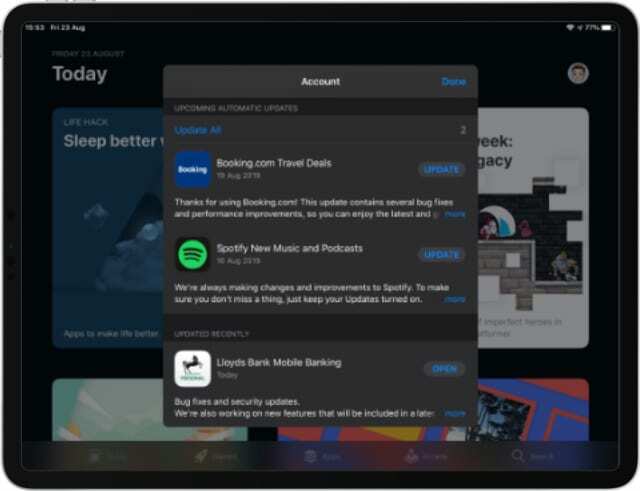
Válassza ki az összes elérhető frissítés telepítését alkalmazásaihoz.
4. lépés. Ideiglenesen tiltsa le és engedélyezze az iCloud szinkronizálást
A Notes minden olyan eszköz között szinkronizálódik, amellyel az iCloudot használja. Ha probléma van az iClouddal, késést tapasztalhat a szinkronizálás során. Látogassa meg ezt az oldalt az Apple webhelyén, és ellenőrizze, hogy az iCloud szerverei működnek-e.
Ha az iCloud online állapotban van, de a Notes továbbra sem működik, próbálja meg ideiglenesen kikapcsolni az iCloud-szinkronizálást a Notes számára iPhone, iPad vagy iPod touch készülékén. Ennek során nem szabad elveszítenie semmilyen adatot, bár a jegyzetei eltűnhetnek az eszközről, amíg újra nem szinkronizálódik az iClouddal.
Az iCloud for Notes kikapcsolása előtt Készítsen biztonsági másolatot eszközéről az iCloud, az iTunes vagy a Finder segítségével.
Az iCloud szinkronizálás letiltása a Notes alkalmazásban iPhone, iPad vagy iPad érintőképernyőn:
- Lépjen a Beállítások > [Az Ön neve] > iCloud menüpontra.
- Görgessen le, és kapcsolja ki a Megjegyzések melletti gombot.
- Ha a rendszer kéri, válassza a „Törlés innen: [iDevice]” lehetőséget.
- Nyissa meg a Notes alkalmazást, és várjon legalább két percet.
- Lépjen vissza a Beállítások > [Az Ön neve] > iCloud elemhez.
- Görgessen le, és kapcsolja be a Jegyzetek melletti gombot.
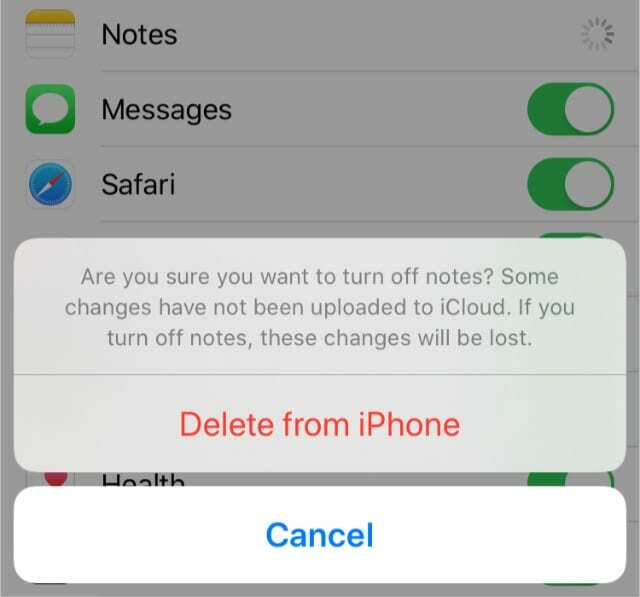
Csak akkor fogadja el a jegyzetek törlését az eszközről, ha biztos abban, hogy a fontosak már az iCloudon vannak.
5. lépés. Törölje és telepítse újra a Notes alkalmazást
Az iOS 12 óta a felhasználók törölhetik az Apple számos beépített alkalmazását, beleértve a Notes alkalmazást is. Ha törli, majd újratelepíti a Notes alkalmazást iPhone, iPad vagy iPod touch készülékére, felülírhatja az alkalmazásban lévő sérüléseket, amelyek megakadályozhatják annak megfelelő működését.
A jegyzetek törlése iPhone, iPad vagy iPod touch készüléken:
- Érintse meg és tartsa lenyomva a Jegyzetek alkalmazást a kezdőképernyőn.
- Az előugró menüben válassza az „Alkalmazások átrendezése” lehetőséget.
- A jegyzeteknek és az összes többi alkalmazásnak remegni kell.
- Koppintson a keresztre (x) a Notes alkalmazásban a törléshez.
- A Notes törlése után keressen az App Store áruházban az újbóli letöltéshez.

A jegyzetek törléséhez ki kell választania az „Alkalmazások átrendezése” lehetőséget.
6. lépés. Ellenőrizze az egyes jegyzetek beállításait
Lehetséges, hogy az egyes jegyzetek beállításai okozzák a problémát. Vessen egy pillantást az alábbi szakaszokra, hogy megbizonyosodjon arról, hogy a Notes-problémák valójában nem az Ön által bekapcsolt „funkciók”.
A rögzített jegyzetek a tetején maradnak
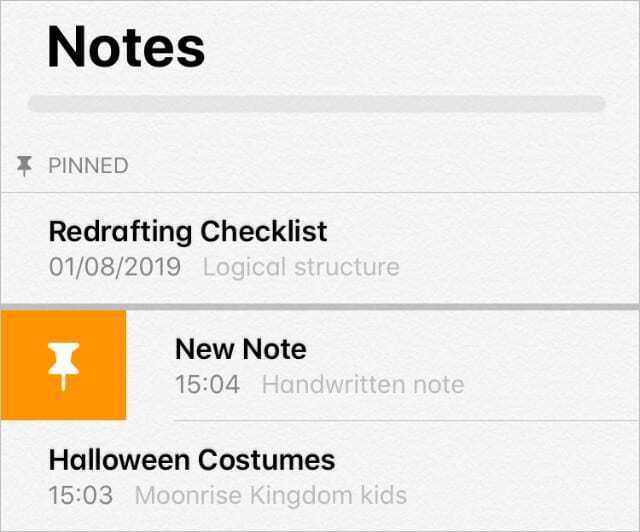
Alapértelmezés szerint a Jegyzetek alkalmazás az utolsó szerkesztésük dátuma szerint rendezi a jegyzeteket, a legfrissebb pedig felül. Mindez megváltozik, ha valamelyik jegyzetet rögzítik, így az állandóan a lista tetején marad.
A rögzített jegyzeteket vékony elválasztó választja el a normál jegyzetektől, és gombostű ikon jelzi. Rögzítse vagy oldja fel a jegyzeteket úgy, hogy jobbra csúsztatja őket, és megérinti a rögzítő gombot.
A zárolt jegyzetek megnyitásához jelszó szükséges
A privát és bizalmas feljegyzések jelszóval védhetők, hogy elkerüljék a kíváncsiskodó tekinteteket. Ez nagyszerű személyes adatokhoz vagy titkos listákhoz. A zárolt jegyzet megnyitásához meg kell adnia a zároláskor létrehozott jelszót.
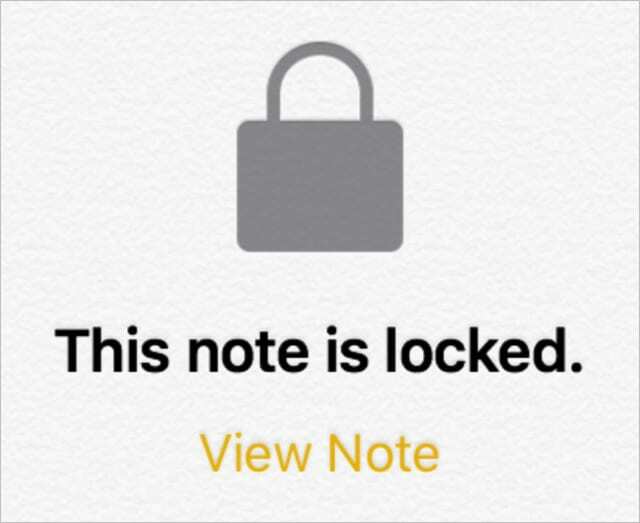
A Notes alkalmazás a zárolt jegyzeteket lakat ikonnal jelöli. A jegyzeteket zárolhatja vagy feloldhatja, ha balra csúsztatja, és megérinti a Lezárás gombot. A jegyzet feloldásához ismernie kell a helyes jelszót.
Az együttműködés lehetővé teszi mások számára a jegyzetek megtekintését vagy szerkesztését

Vegyen fel másokat a jegyzeteihez, hogy együttműködjön vagy megosszon velük. Az iPadOS és az iOS 13 rendszerben a Notes együttműködési funkciója lehetővé teszi annak eldöntését, hogy más felhasználók szerkeszthetik-e a jegyzeteit, vagy csak megtekinthetik azokat.
Egy adott jegyzet együttműködési beállításainak módosításához nyissa meg, és koppintson a személy ikonra a jobb felső sarokban. Nyissa meg a megosztási beállításokat, és válasszon a „Változtathat” vagy a „Csak megtekintés” engedélyek közül. Vagy távolítsa el teljesen az együttműködőket!
7. lépés. Állítsa vissza vagy állítsa vissza az eszközt
Ha a Notes továbbra sem működik, akkor valószínűleg az iPhone, iPad vagy iPod touch operációs szoftverével kapcsolatos probléma. Az első lépés a "Minden beállítás visszaállításaA Beállítások > Általános > Visszaállítás menüpontban, és nézze meg, hogy ez megoldja-e a problémát.
Ha az egyszerű visszaállítás nem tud segíteni az iOS 13 vagy iPad problémáiban, előfordulhat, hogy vissza kell állítania az eszközt gyári beállítások.
Mielőtt kipróbálná a fenti megoldások bármelyikét, biztonsági másolatot kell készítenie az eszközről az iCloud, az iTunes vagy a Finder segítségével.

Kezdje a beállítások visszaállításával az eszközön. Ha a Notes továbbra sem működik, törölje az összes tartalmat és beállítást, majd dönthet úgy, hogy visszaállítja-e a biztonsági másolatból, vagy beállíthatja eszközét újként.
8. lépés. További segítségért forduljon az Apple ügyfélszolgálatához
Ezen a ponton szinte mindent megtettél, amit egyedül megtehetsz. Ha a Notes továbbra sem működik iPhone, iPad vagy iPod touch készülékén, ideje közvetlenül az Apple-lel beszélni.
Ezt megteheti az Apple Get Support webhelyén. Válassza ki eszközét, majd lépjen az Alkalmazások és szolgáltatások > Az alkalmazás nem működik a várt módon. Beszélhet az Apple-lel telefonon vagy online csevegésen keresztül.
Az Apple műszaki tanácsadói személyre szabott támogatást nyújthatnak a Notes újraindításához. Ossza meg velünk, mit mondanak az alábbi megjegyzésekben!
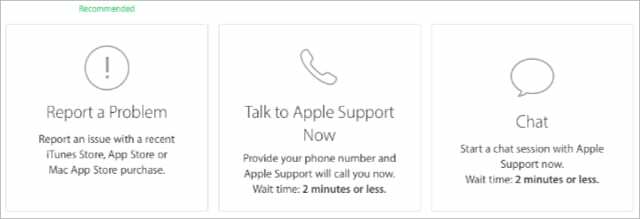
Az Apple támogatási oldal kapcsolatfelvételi lehetőségek széles skáláját kínálja.
Az elveszett vagy törölt jegyzetek helyreállítása a Mac segítségével
Ha a fentiek mindegyikét kipróbálta, de még mindig nem találja a régi Notes-okat, van egy, amelyet ellenőrizhet, feltéve, hogy a MacBook for Notes-t használja (az iCloudhoz szinkronizált Notes-szal).
Ez a lehetőség inkább az elveszett jegyzetek helyreállítására szolgáló megoldás, és nem szép.
- Nyissa meg a Finder alkalmazást, és kattintson az Ugrás gombra a tetején, majd az Ugrás gombra.
- Begépel
~/Library/Containers/com.apple. Jegyzetek/Adatok/Könyvtár/Jegyzetek/, majd nyomja meg az Enter billentyűt
- Kattintson a jobb gombbal a .storedata fájlra a mappában, és válassza a Megnyitás a „Szövegszerkesztés” funkcióval
- Itt találja a jegyzeteit, de más dolgokkal keverve.
- Mivel a jegyzetei nagy szövegtömbökben lesznek, kereshet, majd másolhatja a jegyzet tartalmát egy Word doc-ba.
Mint mondtuk, ez nem a legszebb megoldás, de hasznos lehet, ha egy adott fájlt vagy fontos tartalmat keres.
Megjelenítési problémák a Jegyzetekbe való beíráskor, Íme néhány tipp
Egyes felhasználók arról számoltak be, hogy amikor jegyzeteket írnak be, semmit nem látnak a kijelzőn. A billentyűzet hibajelzés nélkül gépel, de nem tudja követni a gépelést az eszköz kijelzőjén. Hasonló problémákat jelentettek néhány más harmadik féltől származó Notes alkalmazással, például a Fantastical-al.
Ha ez a probléma iOS 13 vagy iPadOS rendszerben jelentkezik, íme néhány tipp, amelyek megoldják a problémát.
- Kényszerített kilépés a Notes alkalmazásból iPhone vagy iPad készülékén
- Érintse meg a Beállítások > Kijelző és fényerő elemet
- Kapcsolja ki az Automatikus funkciót a Világos/Sötét módhoz
- Nyissa meg a Notes alkalmazást
- Váltson oda-vissza a Világos és a Sötét mód között, és ellenőrizze, hogy a Notes Display működik-e
- Ellenőrizze, hogy ez működött-e az Ön számára
- ha nem, érintse meg a Beállítások > Kisegítő lehetőségek > Megjelenítés és szöveg mérete menüpontot
- Kapcsolja ki a Kontraszt növelése funkciót az itt található beállításban
Ellenőrizze, hogy a kisegítő lehetőségek kontraszt funkciójának letiltása után láthatja-e a billentyűzet karaktereit, amikor a Jegyzetekbe ír.
Új funkciók a Notes for iPadOS és iOS 13 rendszerhez
Mivel nagyon izgatottak vagyunk az iPadOS és az iOS 13 megjelenése miatt, szeretnénk röviden összefoglalni az Apple frissítésével a Notes-ba érkező új funkciókat. Valójában jó néhány frissítés van!
Galéria nézet
A Galéria nézetben vizuálisabb képet kaphat a jegyzeteiről. Ez nagyszerű képek, vázlatok, kézírás vagy más emblémák megtekintéséhez. Segítségével gyorsan és egyszerűen megtalálhatja a keresett jegyzetet!
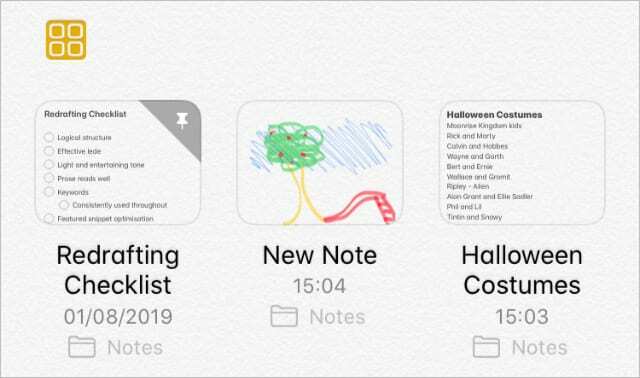
Megosztott mappák
Ha sok jegyzet elkészítésében dolgozik együtt, leegyszerűsítheti a dolgokat egy teljes jegyzetmappa megosztásával. Ez természetes előrelépés a Notesban már meglévő együttműködési funkciókhoz képest.
Erőteljesebb keresés
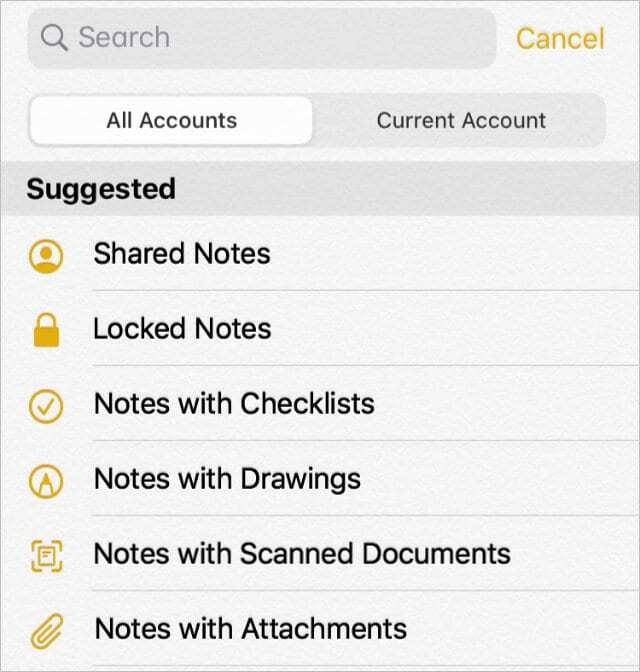
Ahogy felhalmozódnak a jegyzetei, nehéz lesz megtalálni a megfelelőt. Szerencsére az Apple továbbfejlesztette a keresési funkciót, hogy felismerje a kézírásból származó szavakat vagy a jegyzetekben lévő képeket, így minden eddiginél könnyebben megtalálhatja, amit keres.
Új ellenőrzőlista opciók
Húzással gyorsan átrendezheti az elemeket egy ellenőrző listában, jobbra csúsztatással behúzhatja őket, vagy a kész elemeket a lista aljára tolhatja el. Az iPadOS és iOS 13 Notes segítségével sokkal gyorsabban nyomon követheti a teendők listáját.
Mappák és jegyzetek kezelése
Mostantól almappákat hozhat létre a jegyzetek jobb kezeléséhez és rendezéséhez. Valójában több szintű almappát is létrehozhat! Ahogy a Notes alkalmazás megtelik, egyszerűen mindent rendben tarthat.
Csak megtekintési együttműködés
Korábban, ha megosztott valakivel egy jegyzetet, az szabadon szerkeszthette azt. De ez nem mindig van így az iPadOS és az iOS 13 esetében. Azokhoz a jegyzetekhez, amelyeket nem szeretne módosítani, vegyen fel helyette csak megtekinthető együttműködőket.
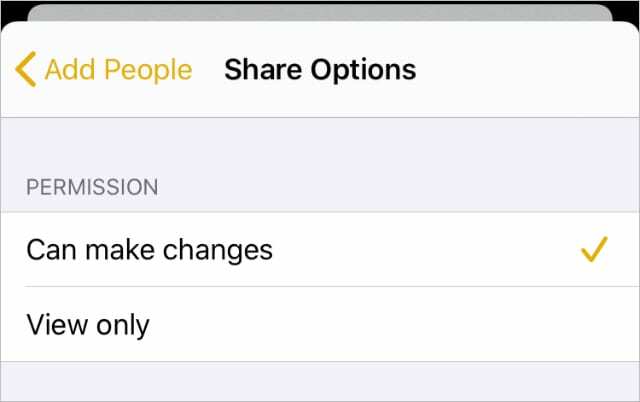
Izgatottak vagyunk a Notes új funkciói miatt iPadOS és iOS rendszeren.
Remélhetőleg hibaelhárítási útmutatónk segített abban, hogy a Notes újra működjön, így Ön is élvezheti az új funkciókat!

Dan oktatóanyagokat és hibaelhárítási útmutatókat ír, hogy segítsen az embereknek a legtöbbet kihozni technológiájukból. Mielőtt író lett volna, hangtechnikából BSc fokozatot szerzett, javításokat irányított egy Apple Store-ban, és még angolt is tanított Kínában.